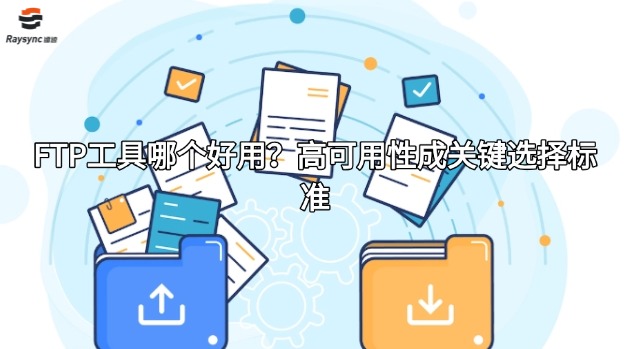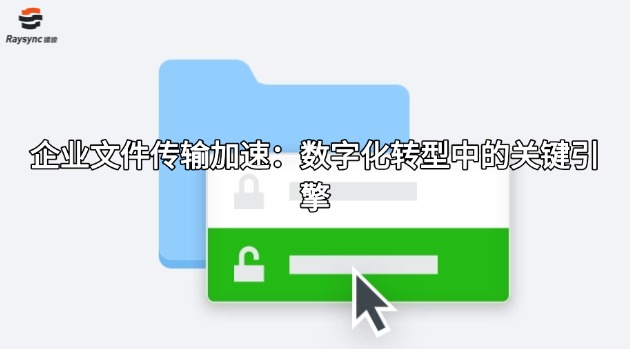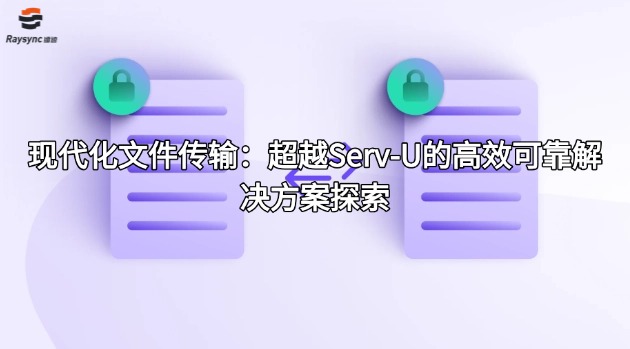快速掌握FTP文件传输工具的使用方法
文件传输协议是一种标准的网络协议,用于在互联网上传输文件。FTP文件传输工具是一种客户端/服务器协议,FTP文件工具允许用户从一个计算机向另一个计算机传输文件。使用FTP可以方便地远程访问另一台计算机上的文件。
对于FTP文件传输工具的使用方法,下面将从以下几个方面进行详细介绍FTP文件传输工具。

一、选择FTP客户端软件
首先,我们需要选择一个FTP客户端软件。目前市面上有很多FTP客户端软件可供选择,例如FileZilla、CuteFTP、FlashFXP等。这些软件都有自己的特点和优缺点,我们可以根据自己的需求进行选择。
以FileZilla为例,它是一个免费的FTP客户端软件,支持Windows、Linux和MacOS等操作系统。它具有界面简洁、易于使用的特点,是非常受欢迎的FTP客户端软件之一。
二、安装FTP客户端软件
下载完FTP客户端软件后,我们需要进行安装。安装过程通常很简单,只需要按照软件提示进行即可。
以FileZilla为例,下载完软件后,双击安装程序进行安装。安装完成后,启动软件即可开始使用。

三、连接FTP服务器
连接FTP服务器是使用FTP客户端软件的第一步。在连接FTP服务器之前,我们需要获取FTP服务器的地址、端口号、用户名和密码等信息。
以FileZilla为例,进入软件界面后,点击“文件”菜单下的“站点管理器”,弹出窗口中点击“新站点”,填写FTP服务器的地址、端口号、用户名和密码等信息,并保存该站点信息。
完成站点信息的保存后,选中该站点信息,并点击“连接”按钮,即可连接FTP服务器。
四、浏览FTP服务器上的文件
连接FTP服务器成功后,我们需要浏览FTP服务器上的文件。FTP客户端软件提供了图形界面和命令行两种方式进行浏览。
以FileZilla为例,我们可以通过左侧的本地文件夹和右侧的远程服务器文件夹进行文件浏览。在远程服务器文件夹中,我们可以看到FTP服务器上所有的文件和文件夹。
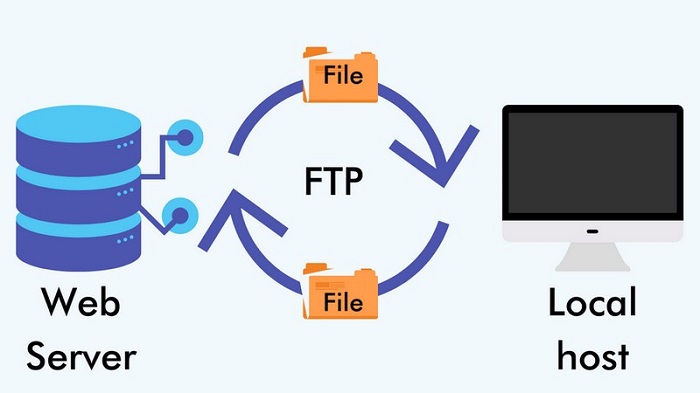
五、上传文件到FTP服务器
上传文件是使用FTP客户端软件的主要功能之一。上传文件之前,我们需要在本地计算机中准备好需要上传的文件。
以FileZilla为例,我们可以将需要上传的文件拖拽到FileZilla界面的远程服务器文件夹中,即可开始上传文件。上传过程中,可以通过FileZilla界面底部的状态栏来查看上传进度和速度。
六、从FTP服务器下载文件
下载文件是使用FTP客户端软件的另一个主要功能。下载文件之前,我们需要选择需要下载的文件,并确定下载的位置。
以FileZilla为例,选中需要下载的文件,右键点击鼠标,在弹出菜单中选择“下载”,即可开始下载文件。下载过程中,可以通过FileZilla界面底部的状态栏来查看下载进度和速度。

七、其他常用功能
除了上传和下载文件外,FTP客户端软件还提供了一些常用功能,例如创建文件夹、删除文件夹、重命名文件等。这些功能都可以在FTP客户端软件的图形界面中实现,非常方便实用。
以上就是快速掌握FTP文件传输工具的使用方法。通过上述步骤,我们可以轻松地连接FTP服务器,并进行文件的上传和下载操作。希望这篇文章对大家有所帮助。
镭速传输提供一站式文件传输加速解决方案,旨在为IT、影视、生物基因、制造业等众多行业客户实现高性能、安全、稳定的数据传输加速服务。传统文件传输方式(如FTP/HTTP/CIFS)在传输速度、传输安全、系统管控等多个方面存在问题,而镭速文件传输解决方案通过自主研发、技术创新,可满足客户在文件传输加速、传输安全、可管可控等全方位的需求。
本文《快速掌握FTP文件传输工具的使用方法》内容由镭速大文件传输软件整理发布,如需转载,请注明出处及链接:https://www.raysync.cn/news/post-id-1147
相关推荐